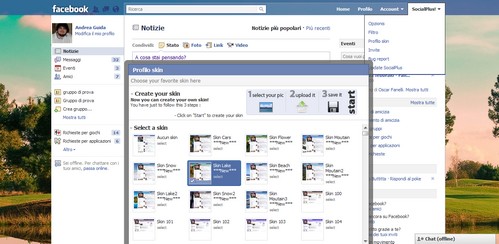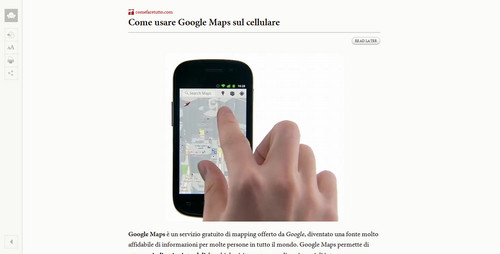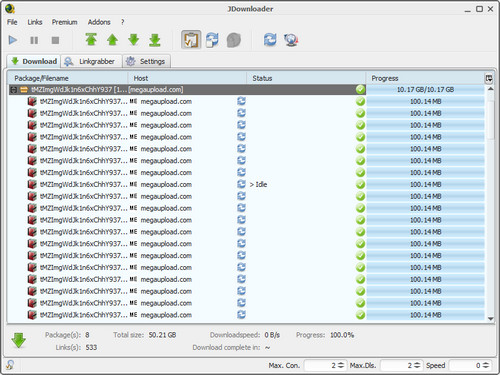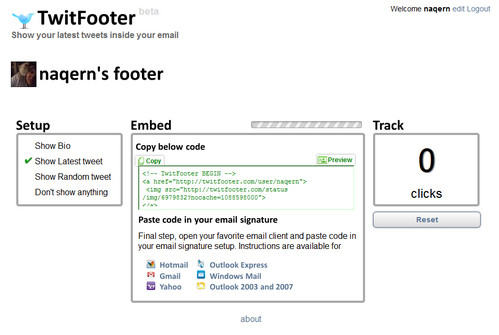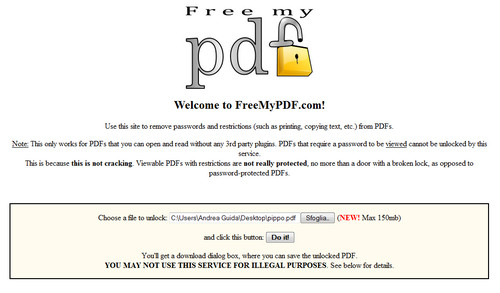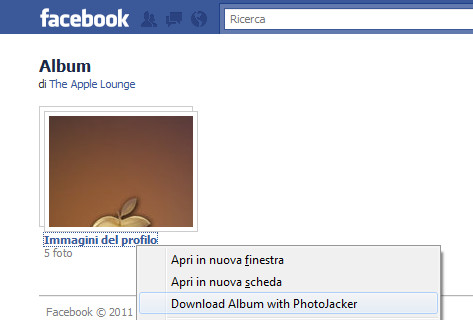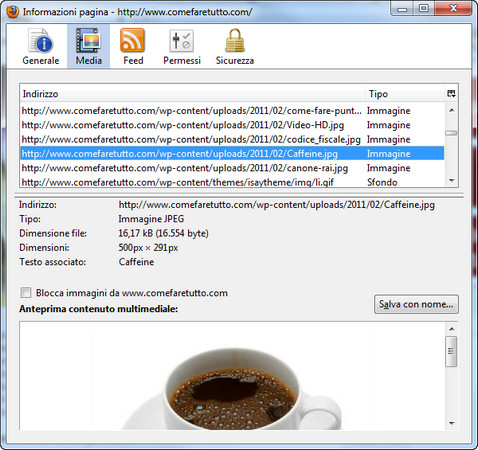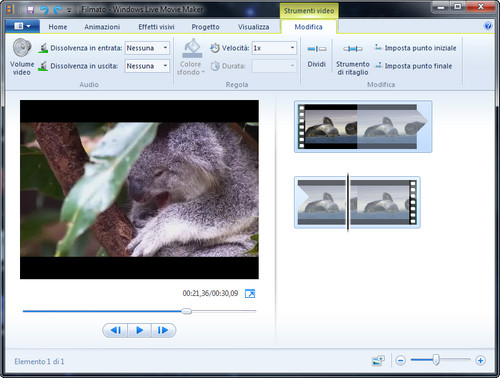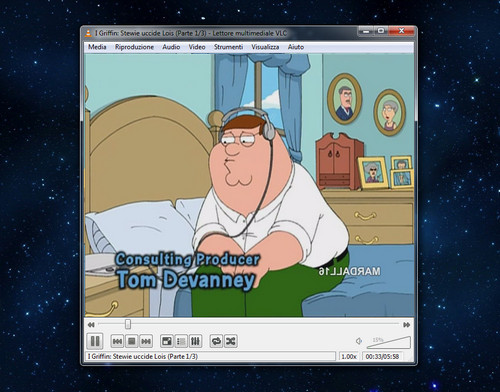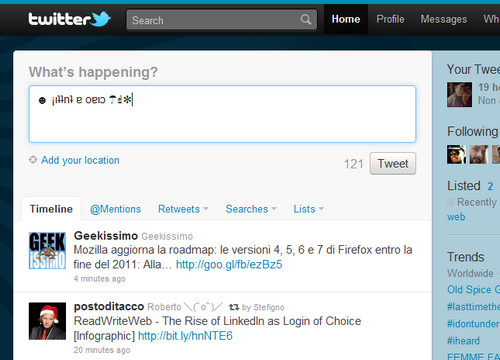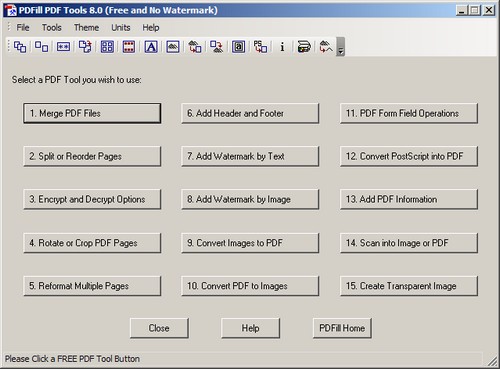
Convertire un file PDF è facile, lo abbiamo visto. Modificarlo un po’ meno, o almeno è quello che pensano molti utenti. In realtà, manipolare i documenti in formato PDF non solo è semplice ma, utilizzando gli strumenti giusti, può essere anche a costo zero. In che modo? Utilizzando PDFill PDF Tools.
PDFill PDF Tools è un eccellente software gratuito che raccoglie in sé tantissimi strumenti per modificare i PDF gratis in vario modo. Con esso, è possibile dividere/unire i documenti, cifrare/decifrare i PDF, aggiungere informazioni, watermark e testi a questi ultimi e molto altro ancora. Tutto attraverso un’interfaccia utente semplice e spartana che adesso vi spiegheremo come usare in dettaglio.